Cara Pakai Rumus TRIM di Microsoft Excel dan Contoh Menggunakannya
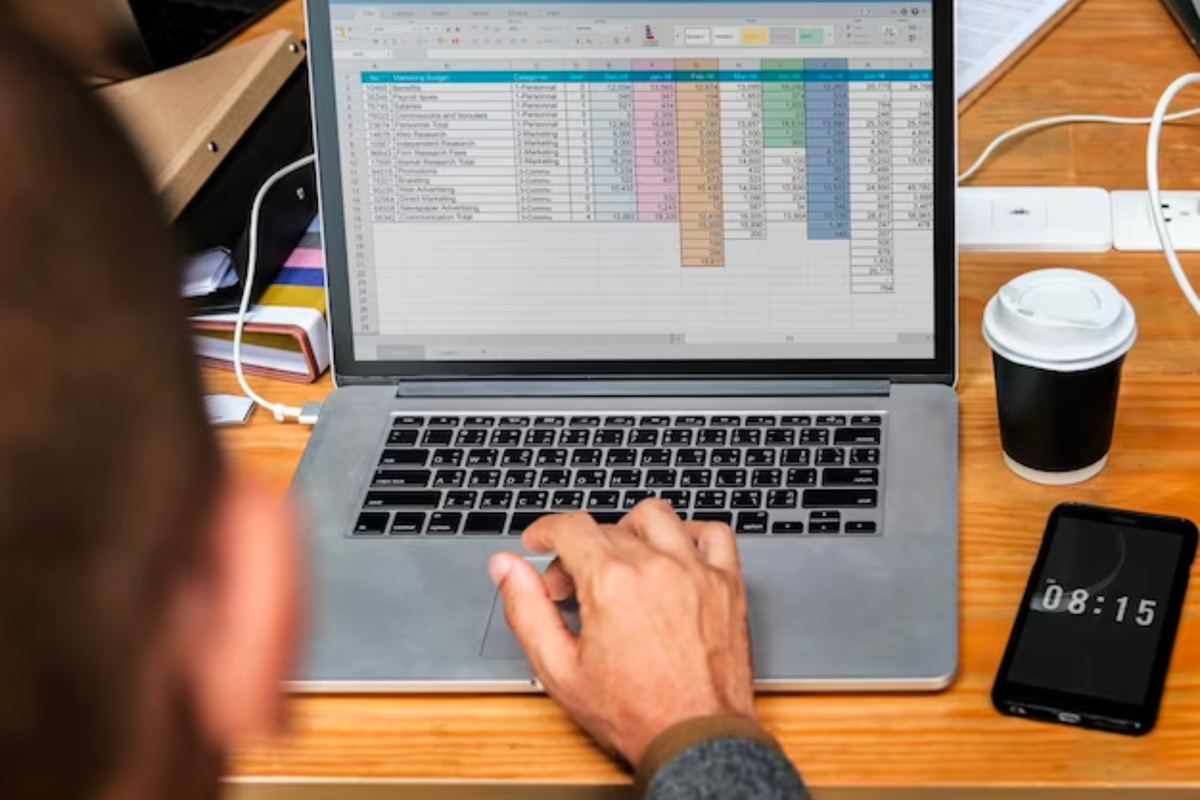
- Rumus TRIM di Microsoft Excel adalah salah satu fungsi sederhana namun sangat berguna untuk membersihkan data teks.
Fungsi ini secara otomatis menghapus spasi tambahan yang tidak diperlukan di awal, tengah, atau akhir teks, sehingga data menjadi lebih rapi dan mudah digunakan.
Hal ini sangat bermanfaat ketika Anda bekerja dengan data impor atau entri manual yang sering kali mengandung spasi berlebih, yang dapat menyebabkan kesalahan saat pengolahan data. Selengkapnya KompasTekno merangkum fungsi rumus TRIM dan contoh menggunakannya.
Baca juga: Fungsi dan Cara Menggunakan SUM, AVERAGE, dan COUNT di Microsoft Excel
Fungsi rumus TRIM di Excel
Fungsi TRIM di Excel adalah rumus yang sangat berguna untuk merapikan teks dengan menghapus spasi yang tidak diperlukan. Berikut adalah penjelasan lengkap tentang cara kerjanya, sintaksis, dan penggunaannya.
Fungsi rumus ini dirancang untuk:
- Menghapus semua spasi di awal dan akhir teks.
- Mengurangi spasi berlebih di antara kata menjadi hanya satu spasi.
- Membersihkan teks yang diimpor dari aplikasi lain agar lebih konsisten dan rapi.
Penulisan fungsi TRIM sangat sederhana
=TRIM(text)
- text: Argumen ini mewakili teks atau referensi sel yang ingin Anda rapikan dari spasi berlebih.
Contoh menggunakan fungsi TRIM di Excel
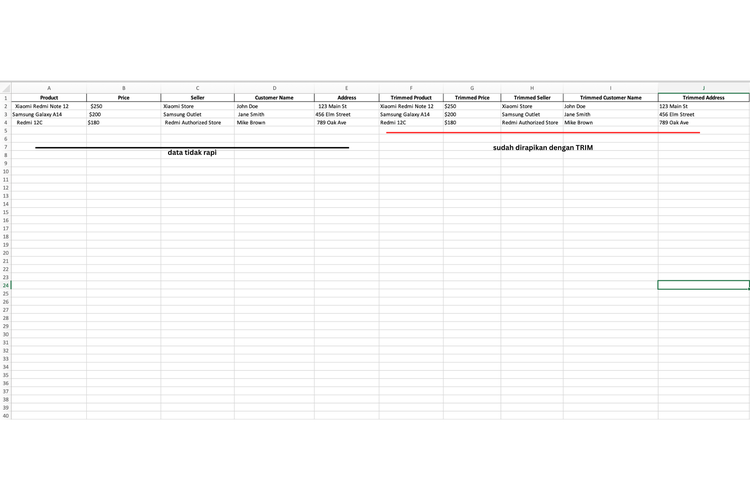 /soffyaranti Ilustrasi rumus TRIM Excel
/soffyaranti Ilustrasi rumus TRIM ExcelPenjelasan
Pada tabel, kolom awal atau data mentah seperti "Product", "Price", "Seller", "Customer Name", dan "Address" mengandung spasi yang tidak diperlukan, baik di awal, di akhir, maupun di antara teks.
Sebagai contoh, pada kolom "Product", teks " Xiaomi Redmi Note 12 " memiliki spasi di awal dan akhir, sementara kolom "Price" seperti " $250 " juga mengandung spasi tambahan.
Setelah menerapkan fungsi TRIM, kolom hasil (Trimmed Columns) menunjukkan teks yang sudah bersih dari spasi berlebih. Misalnya, hasil =TRIM(A2) pada kolom "Trimmed Product" mengubah " Xiaomi Redmi Note 12 " menjadi "Xiaomi Redmi Note 12".
Pada kolom "Trimmed Price", =TRIM(B2) menghilangkan spasi berlebih, menghasilkan "$250". Demikian pula, kolom "Trimmed Seller", "Trimmed Customer Name", dan "Trimmed Address" menunjukkan teks yang sudah rapi, seperti "Xiaomi Store", "John Doe", dan "123 Main St", yang sebelumnya mengandung spasi tidak diperlukan.
Penerapan fungsi TRIM ini memastikan data lebih bersih dan siap digunakan untuk analisis lebih lanjut.
Baca juga: 6 Cara Memperbaiki Kesalahan #VALUE! Microsoft Excel
Dapatkan update berita teknologi dan gadget pilihan setiap hari. Mari bergabung di Kanal WhatsApp KompasTekno.
Caranya klik link https://whatsapp.com/channel/0029VaCVYKk89ine5YSjZh1a. Anda harus install aplikasi WhatsApp terlebih dulu di ponsel.
Terkini Lainnya
- Netflix Buka Restoran, Bawa Konsep Serial dan Film Populer
- 2 Cara Menghentikan SMS Spam Iklan Pinjol yang Mengganggu
- Cara Blokir SMS Spam dan Promosi di HP Samsung
- MSI "Pede" Jual Konsol PC Handheld Lebih Mahal dari Asus dan Lenovo
- 4 Cara Bikin Kartu Ucapan Lebaran 2025 untuk Hampers, Cepat dan Bisa Cetak Sendiri
- Unboxing Moto G45 5G, HP Pertama Motorola "Comeback" ke RI
- Tablet "Flagship" Huawei MatePad Pro13.2 Meluncur, Bawa Fitur Olah Dokumen Level PC
- Motorola Resmi Kembali ke Indonesia, Bawa HP Moto G45 5G
- Ponsel Lipat Huawei Mate X6 Meluncur, Harga Rp 31 Jutaan
- Huawei Mate XT Ultimate Resmi Rilis Global, Smartphone Lipat Tiga Harga Rp 60 Juta
- Cara Menghapus Cache di HP Xiaomi dengan Mudah dan Praktis
- iPhone SE Tidak Ada Lagi, Ini Gantinya?
- Begini Kemampuan AI di PC Gaming Handheld MSI Claw 8 AI Plus
- Bocoran 4 Saudara Kembar Oppo Find X9
- 2 Cara Beli Tiket Kapal Feri Online untuk Mudik Lebaran 2025, Mudah dan Praktis
- 7 Tips Aman Berinternet di Era Digital
- Arti Kata "Delulu" Bahasa Slang yang Sering Digunakan di Media Sosial
- Update Samsung Bulan Ini Tutup 11 Lubang, Galaxy S23 dan S24 Kebagian Pertama
- Google Rilis Vids, Fitur Pembuat Video Berbasis AI
- Pria di AS Minta Ganti Rugi ke Intel karena PC-nya Sering Error